
时间:2021-07-25 02:56:53 来源:www.win10xitong.com 作者:win10
可能由于病毒或者木马程序,有一位用户今天来告诉小编说win10系统邮件添加账户没有反应的情况和,即使是平时能够解决很多其他问题的网友可能这一次也不知道怎么解决win10系统邮件添加账户没有反应的问题。如果你暂时身边没有懂这方面的人才处理这个win10系统邮件添加账户没有反应问题今天小编按照这个步骤就处理好了:1.按下“Win+I”进入“Windows设置”选择“账户”2.选择“家庭和其他用户”就搞定了。不知道你学会没有,如果没有学会,那下面就由小编再写一篇详细图文教程来教你win10系统邮件添加账户没有反应的操作举措。
推荐系统下载:win10专业版
方法1:系统设置
1.按“赢我”进入“窗口设置”并选择“帐户”
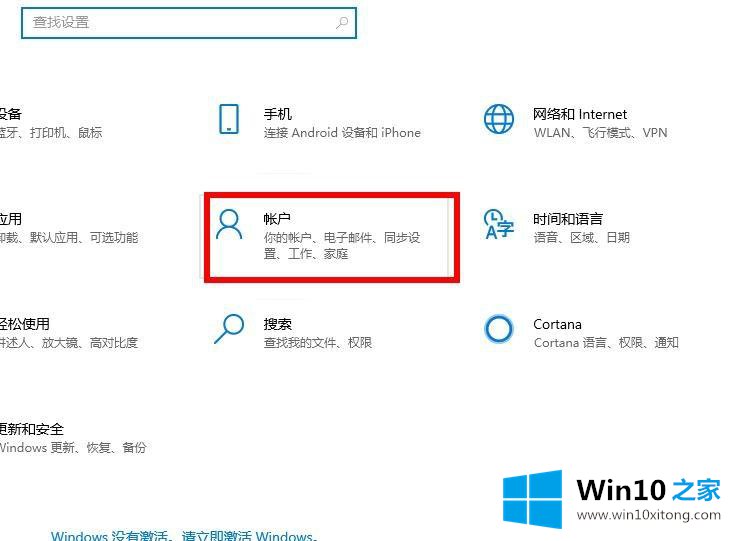
2.选择“家庭及其他用户”;
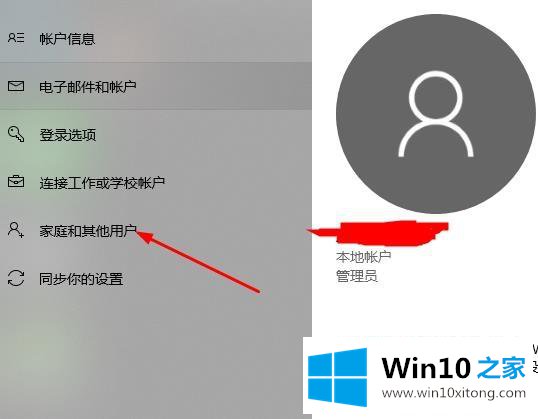
3.单击“将其他人添加到此计算机”。
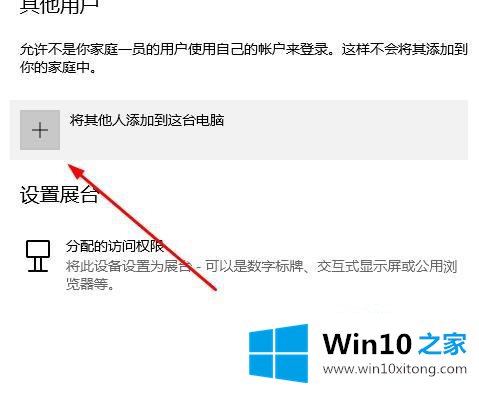
方法2:通过运行netplwiz,修复程序无法将用户添加到Win10
1.按“Win R”进入netplwiz,点击“确定”;
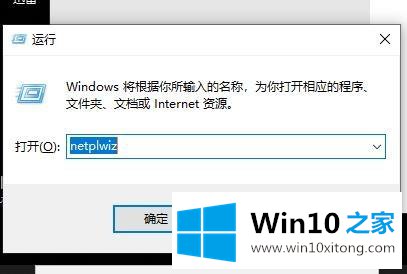
2.点击“添加”;
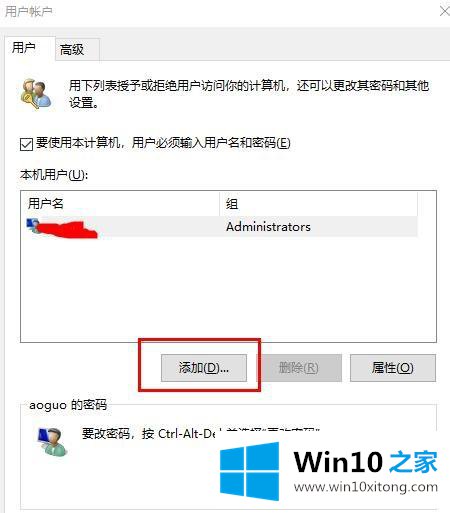
3.然后输入要向其添加帐户的人的微软帐户电子邮件地址。(此选项将创建一个微软帐户,而不是本地帐户。如果确定,请按照说明)。
4.如果您选择创建新的本地帐户,请选择不使用微软帐户(不推荐)链接登录。
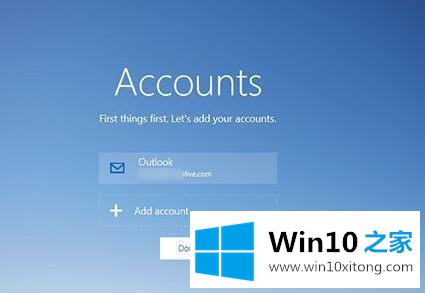
5.现在选择本地帐户。如果您决定创建一个微软帐户,请选择一个微软帐户。
6.现在输入用户名和密码,重新输入密码,然后单击下一步。按照屏幕上的说明成功创建帐户。
方法3:隐藏有问题的服务
1.按“Win R”进入msconfig,点击“确定”;
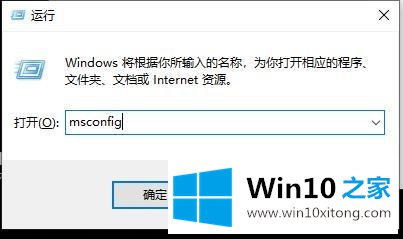
2.在新窗口中单击“服务”;
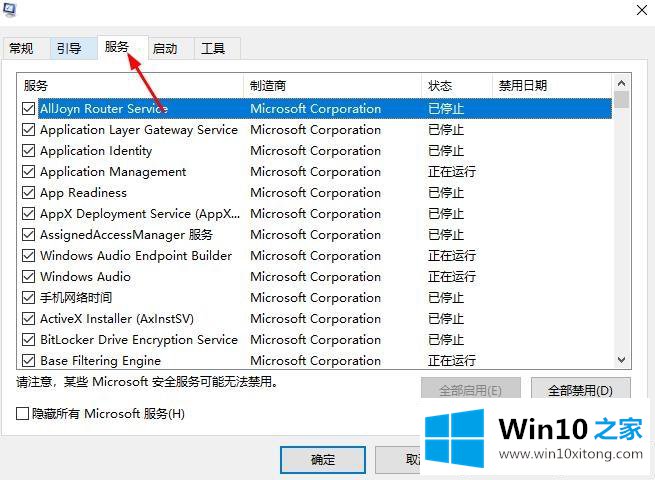
3.标记并隐藏所有微软服务选项框;
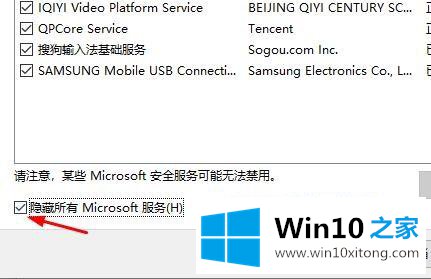
4.取消选择所有服务并关闭系统配置。
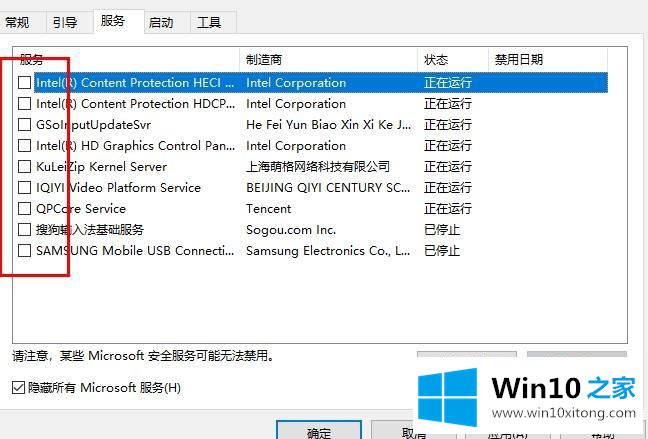
以上是win10系统中解决邮件加账号无响应的详细步骤。如果遇到同样的情况,可以采取以上方法解决。
上面的教程结合了截图给大家详细的说了win10系统邮件添加账户没有反应的操作举措,相信这篇文章可以帮助到大家,谢谢。